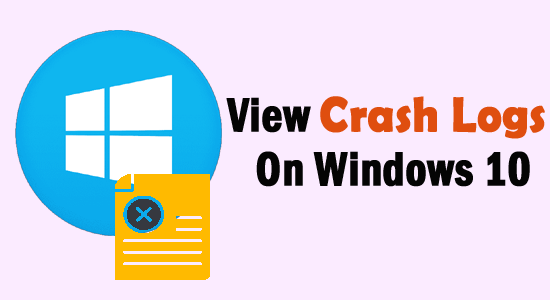
Kaatuu tai jumiutuuko Windows usein? Jos näin on, sinun tulee tarkistaa Windows 10:n kaatumislokit selvittääksesi, mikä tämän ongelman aiheuttaa tietokoneessasi.
Joskus tietokoneen näyttö muuttuu siniseksi tai järjestelmä alkaa jäätyä. Tämän seurauksena käyttäjät menettävät tiedostoja tietokoneelta. Jos sama tapahtuu sinulle, älä panikoi. Tässä tapauksessa sinun tulee tarkistaa kaatumislokit tai virhelokit tietokoneeltasi.
Täällä olen keskustellut erilaisista tavoista löytää tapahtumalokit Windows 10 -järjestelmässä. Joten mene eteenpäin ja tarkista nämä menetelmät.
Windowsin kaatumisen syiden tunnistaminen
Windows 10:n kaatuminen ei ole uusi ongelma, ja se on hyvin yleinen käyttäjien keskuudessa. Tämä on asia, jonka jokainen toinen Windows-käyttäjä kokee tietokoneillaan. On kuitenkin tärkeää tietää syyt, jotka aiheuttavat tämän ongelman järjestelmässäsi.
Siksi kokosin joitain yleisiä syitä, jotta voit selvittää, miksi Windows-tietokoneesi kaatuu:
- Epäonnistunut RAM: Jos tietokoneesi RAM epäonnistuu, Windowsin on vaikea kerätä tietoja muistista. Tämän seurauksena Windows kaatuu tai jumiutuu, kun se yrittää hakea tietoja muistista.
- Huonot ohjaimet: Toinen suurin syy Windowsin kaatumiseen on huono ohjain. Tämä johtuu siitä, että väärän ohjaimen asentaminen kaataa järjestelmän ja saattaa toivottaa virukset tervetulleiksi järjestelmään.
- Kiintolevyn toimintahäiriö: Jos tietokoneesi kiintolevy ei toimi kunnolla, se voi myös aiheuttaa kaatumisen. Viallinen kiintolevy vaikuttaa tietokoneen tiedostoihin, mikä vaikeuttaa Windowsia näiden tiedostojen avaamisessa.
- Järjestelmän ylikuumeneminen: Kun järjestelmä ylikuumenee, tietokoneen osat eivät pysty toimimaan, mikä aiheuttaa Windowsin kaatumisen/jäätymisen.
Kuinka tarkastella kaatumislokeja Windows 10:ssä?
Sisällysluettelo
Tapa 1: Tarkista Windows 10:n kaatumislokit/virhelokit Event Viewerin kautta
Ensimmäinen menetelmä, jota aiomme käyttää kaatumislokien etsimiseen Windows -järjestelmästä, on Event Viewerin käyttö. Event Viewer kerää kaikki tiedot järjestelmäohjelmistosta ja laiteajureista.
Se sisältää erityyppistä tietoa aina virheistä järjestelmän menestykseen. Se kaappaa virhetyypit, varoitustyypit, tiedotustyypit, hälytystyypit, onnistumisen tarkastustyypit, epäonnistumisen tarkastustyypit, ilmoitustyypit, virheenkorjaustyypit.
Koska Event Vieweriin on tallennettu valtava määrä dataa , päätavoitteemme on kerätä Windowsin virhelokit , jotka aiheuttivat järjestelmän kaatumisen. Voit tehdä tämän seuraavasti:
- Siirry Windowsin hakukenttään ja kirjoita Event Viewer .
- Napsauta hiiren kakkospainikkeella Event Vieweria ja valitse Suorita järjestelmänvalvojana .
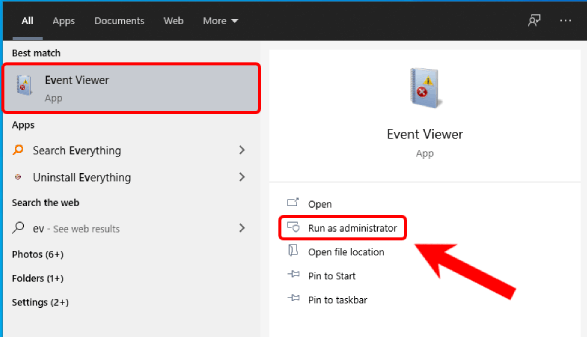
- Nyt voit nähdä kaikki luokitellut lokit Event Viewer -ikkunan vasemmassa osassa .
- Näet Windowsin virhelokit napsauttamalla Windowsin lokeja laajentaaksesi osion.
- Napsauta Järjestelmää .
- Tapahtumaluettelon alla näet kaikki virheet, jotka tapahtuivat järjestelmässäsi ja aiheuttivat Windowsin kaatumisen.
- Jos haluat nähdä virheiden yksityiskohdat, sinun on valittava kyseinen virhe luettelosta.
- Kun olet valinnut virheen, näet yksityiskohtaiset tiedot virheestä ikkunan alareunassa.
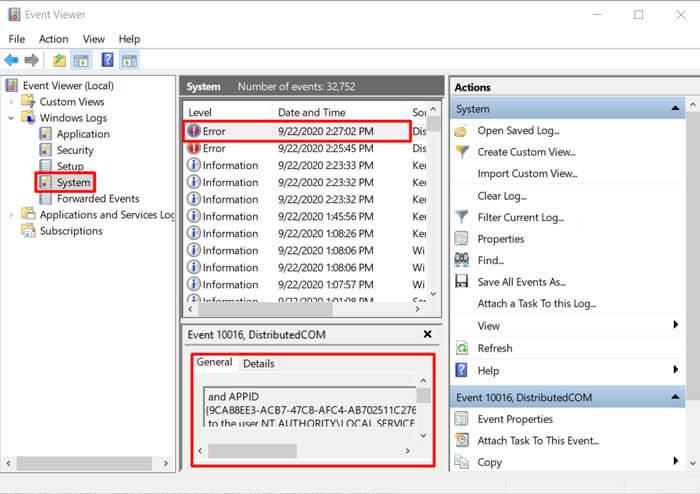
- Yleiset - välilehdeltä löydät yleiset tiedot virheestä. Ja Tiedot -välilehdellä, raaka tapahtumatiedot.
Tapa 2: Luo mukautettu näkymä nähdäksesi virhelokeja/kaatumislokeja Windows 10:ssä
Toinen tapa tarkistaa kaatumislokit Windows 10 -tietokoneessa on luoda mukautettu näkymä Event Viewerissa . Se on tehokkaampi ja nopeampi tapa nähdä Windows 10 -virhelokit . Tätä varten sinun on tehtävä seuraavat:
- Avaa Event Viewer yllä olevien ohjeiden mukaisesti .
- Siirry kohtaan Windowsin lokit > Järjestelmä.
- Siirry nyt virheluetteloon ja valitse virhe .
- Valitse Luo mukautettu näkymä -vaihtoehto ikkunan oikeanpuoleisessa Toiminnot- osiossa.
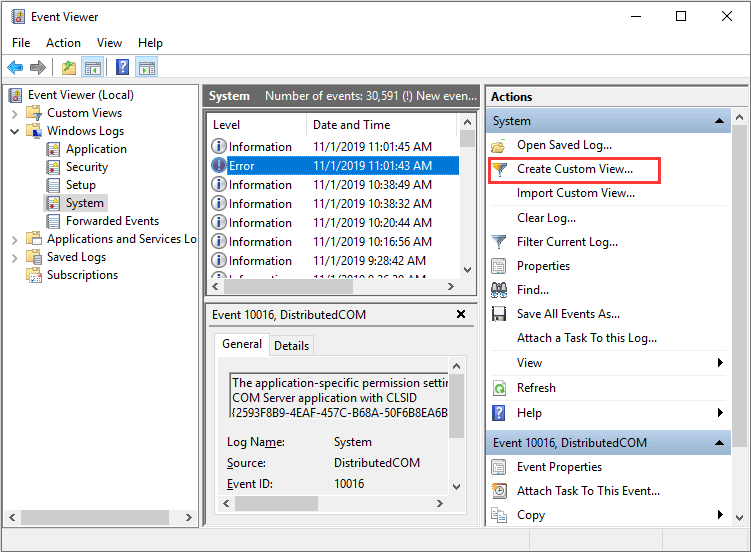
- Nyt näyttöön tulee uusi ikkuna. Täällä sinun on valittava aikaväli, jolta haluat nähdä lokin.
- Valitse seuraavaksi Varoitus- , Kriittinen- ja Virhe-valintaruudut.
- Valitse "Lokilla" ja napsauta avattavaa luetteloa > valitse Järjestelmä-, suojaus- ja sovellukset- asetukset.
- Napsauta OK- painiketta.

- Aseta mukautetun näkymän nimi > napsauta OK- painiketta.
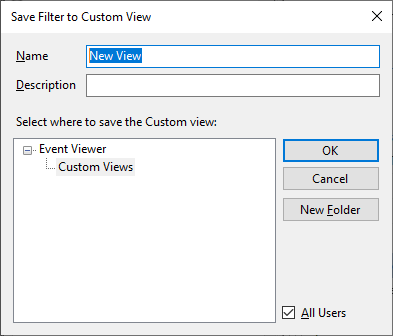
- Nyt näet kaikki Windows 10:n kaatumislokit valitulta ajanjaksolta.
Tapa 3: Tarkastele Windows 10:n kaatumislokeja/virhelokeja Reliability Monitorin kautta
Reliability Monitor -ominaisuus esiteltiin ensin Windows 7:ssä, joka otettiin myöhemmin käyttöön Windows 10/8.1/8 -käyttöjärjestelmissä. Luotettavuusmonitori tarjoaa yleiskatsauksen järjestelmän toimivuudesta.
Se edustaa Windowsin varoituksia, virheitä ja kaatumistietoja graafisessa muodossa. Yksinkertaisesti sanottuna se osoittaa, kuinka paljon järjestelmäsi on luotettava ja vakaa.
Joten jos Windows 10 -järjestelmäsi kaatuu tai näyttää virheitä, voit tarkistaa kaatumislokit luotettavuuden valvonnan avulla.
- Siirry Windowsin hakukenttään > kirjoita luotettavuus .
- Napsauta Näytä luotettavuushistoria .
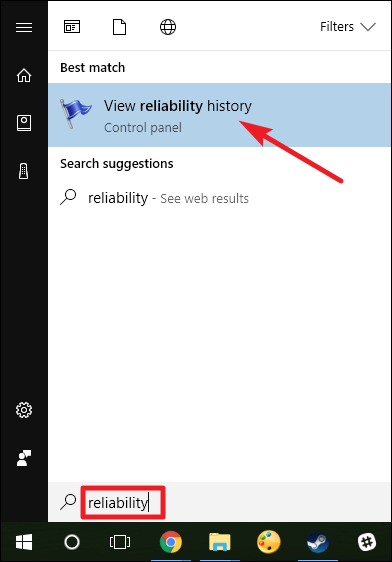
- Luotettavuuden valvontaikkuna näyttää tältä . Täällä kaikki luotettavuus- ja ongelmahistoria on lajiteltu päivämäärän mukaan. Jos Windows 10 kaatuu, jumiutuu tai jumittuu , näet raportissa punaisen ympyrän ja X-kuvakkeen .
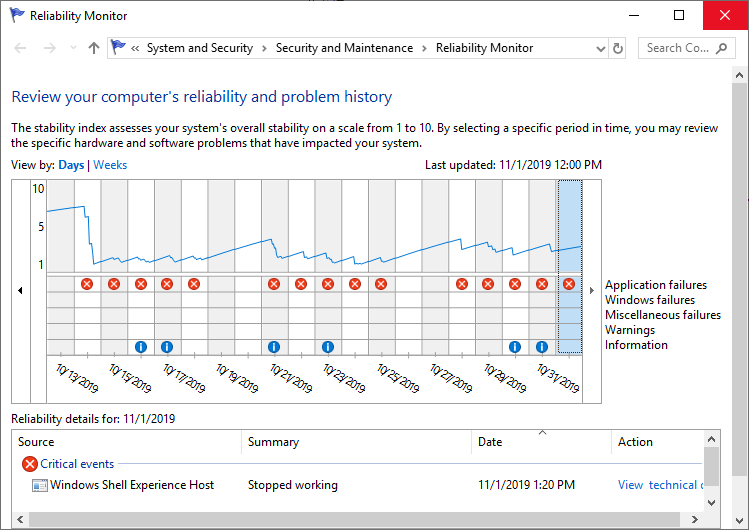
- Nyt, jos haluat nähdä tietyn päivämäärän kaatumislokin, siirry kyseisen päivän sarakkeeseen ja saat yksityiskohtaiset tiedot virheestä ikkunan alaosaan.
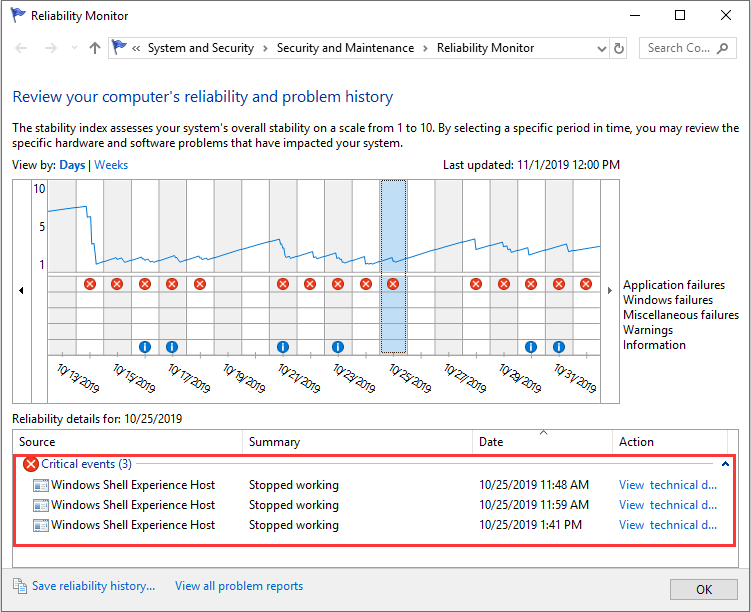
- Saat lisätietoja tietystä ongelmasta kaksoisnapsauttamalla tapahtumaa.
Tapa 4: Etsi virhelokit Windows 10:ssä PowerShellin avulla.
Windows 10:ssä on tehokas ominaisuus, kuten PowerShell , jonka avulla voit suorittaa komentoriviohjelmia. Joten voit etsiä virhe- ja kaatumislokit Windows 10:ssä suorittamalla alla annetut komennot PowerShellissä:
- Paina Windows + X -näppäimiä > valitse Powershell luettelosta.
- Kirjoita Powershelliin mikä tahansa näistä komennoista ja paina Enter- näppäintä:
Get-EventLog -Log LogName | jossa {$_.entryType -match “LogType”}
Tai
Get-EventLog -Lokijärjestelmä | jossa {$_.entryType -match “Error”}
Tai
Get-EventLog -LogName System -EntryType Error
Tai
Get-EventLog -LogName System -Uusin 15 -EntryType Error
Tapa 5: Käytä kolmannen osapuolen ohjelmistoa Etsi Windows 10:n kaatumis-/virhelokit
Yllä annettujen manuaalisten menetelmien lisäksi on olemassa joitakin kolmannen osapuolen ohjelmistoja, joiden avulla voit tarkastella Windows 10 -tapahtumalokeja . Niin. Tässä ovat kolmannen osapuolen sovellukset, jotka voivat auttaa sinua näkemään kaatumislokit Windows 10:ssä:
- EventTracker
- SysMon
- Splunk
- Projekti Lasso
- LOGalyze
- ADAudit Plus
Kuinka tarkistaa tapahtumalokit Windows 10:ssä?
Kaatumislokien ja virhelokien lisäksi tapahtumalokit voivat myös auttaa sinua selvittämään Windowsin kaatumisongelman. Kun ohjelma kaatuu järjestelmässä tai katoaa yhtäkkiä, tapahtumalokitiedosto voi auttaa sinua vianmäärityksessä.
Voit tarkastella tapahtumalokeja Windows- järjestelmässä seuraavasti:
- Paina Windows + X -näppäimiä > valitse luettelosta Event Viewer .
- Siirry Windowsin lokeihin.
- Napsauta Sovellusta .
- Valitse viimeisin virhe tapahtumaluettelosta, joka näkyy Sovellusvirheenä Lähde - sarakkeen alla .
- Nyt näet virheen yksityiskohdat alareunassa olevassa laatikossa.
Etsi Windows 10 BSOD -loki
Jos järjestelmäsi kaatuu BSOD-virheen takia , sinun ei tarvitse tarkistaa koko virhelokia, vaan etsiä vain BSOD-loki Windows 10:ssä. Tätä varten sinulla on kaksi vaihtoehtoa:
1: Käyttämällä Luo mukautettu näkymä -vaihtoehtoa Event Viewerissa
Kuten jo on keskusteltu, kuinka mukautetun näkymän luominen Event Viewerissa antaa käyttäjille mahdollisuuden tarkistaa lokit tehokkaammin ja helpommin. Samaa menetelmää käytetään Windows 10:n BSOD-lokien selvittämiseen. Siksi siirry yksinkertaisesti tapaan 2 ja seuraa ohjeita.
2: Käytä kolmannen osapuolen BSOD Vieweria
Jos yllä oleva menetelmä oli mielestäsi liian hankala tai monimutkainen, voit tehdä sen helposti myös kolmannen osapuolen Event Viewerilla. Käytä BlueScreenView'ta löytääksesi BSOD - lokit .
Tämä sovellus tekee täsmälleen saman asian kuin Windows Event Viewer. Tämä työkalu skannaa tietokoneesi ja etsii BSOD:n kaatuneita tiedostoja, jotta voit helposti ratkaista ongelman.
Nopeat ratkaisut Windowsin kaatumisen korjaamiseen
Windows 10:n kaatuminen on yleinen mutta suuri ongelma, joka vaikeuttaa järjestelmän toimintaa. Tästä eteenpäin on olemassa joitakin ratkaisuja, joita voit seurata tämän ongelman korjaamiseksi tietokoneellasi:
- Irrota ulkoiset laitteet: Voit korjata tämän ongelman irrottamalla kaikki ulkoiset laitteet, koska se saattaa aiheuttaa Windows 10:n ja laitteesi välisen viestintäongelman.
- Päivitä ajurit: Vanhentuneiden tai vioittuneiden ohjainten käyttäminen johtaa usein kaatumisongelmiin Windows 10:ssä. Tarkista siis, ovatko laiteohjaimet yhteensopivia ja päivitettyjä vai eivät.
- Poista virukset/haittaohjelmat: Virusten/haittaohjelmien esiintyminen järjestelmässä korruptoi/tartuttaa tiedostoja, mukaan lukien Windows 10:n toiminnan edellyttämät tiedostot. Joten jos tämä koskee sinua, tarkista, onko tietokoneessasi viruksia/haittaohjelmia.
- Suorita SFC: Vioittuneet/vaurioituneet Windows-järjestelmätiedostot eivät anna Windowsin toimia tehokkaasti. Siksi sinun on suoritettava SFC-komento tietokoneellasi korjataksesi vioittuneet järjestelmätiedostot.
- Käytä PC Repair Toolia: Paras ratkaisu, jota useimmat ammattilaiset käyttävät Windowsin kaatumisongelman korjaamiseen, on PC Repair Tool -työkalun käyttö . Tämä työkalu pystyy korjaamaan useita PC-virheitä/ongelmia, mukaan lukien BSOD ja kaatumisongelmat.
Johtopäätös
Joten tässä on kyse Windows 10:n kaatumislokien löytämisestä . Aina kun Windows kaatuu tai jumiutuu, seuraa jotakin näistä menetelmistä ja katso Windows 10:n tapahtumalokeja selvittääksesi syyt, jotka aiheuttavat ongelmia järjestelmässäsi.
![Xbox 360 -emulaattorit Windows PC:lle asennetaan vuonna 2022 – [10 PARHAAT POINTA] Xbox 360 -emulaattorit Windows PC:lle asennetaan vuonna 2022 – [10 PARHAAT POINTA]](https://img2.luckytemplates.com/resources1/images2/image-9170-0408151140240.png)
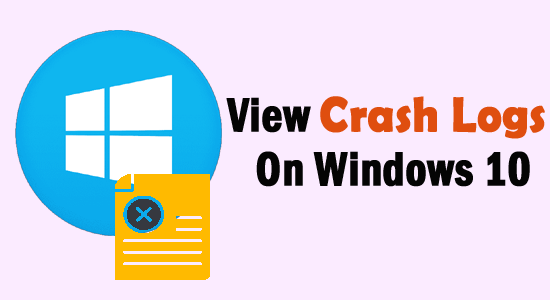
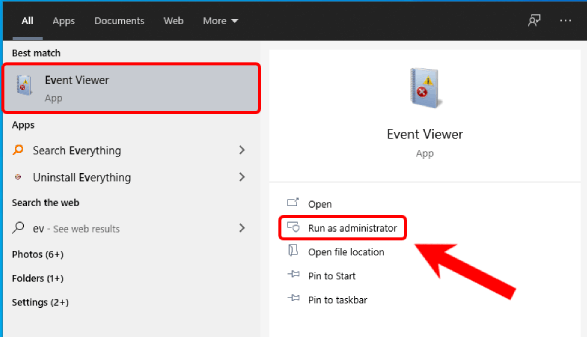
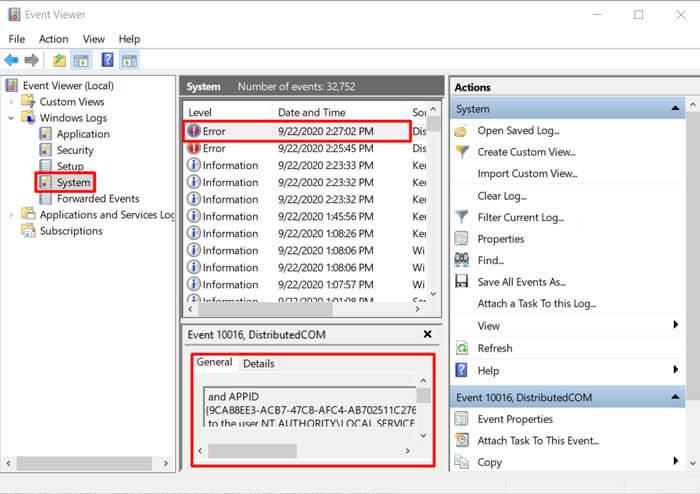
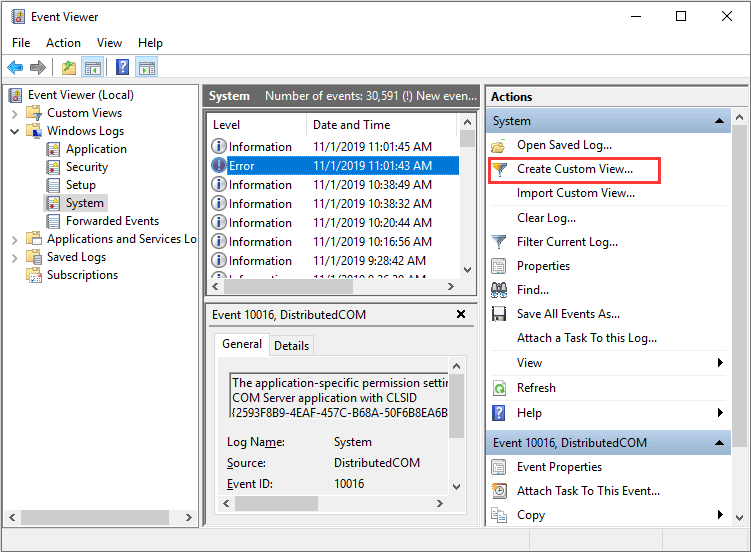

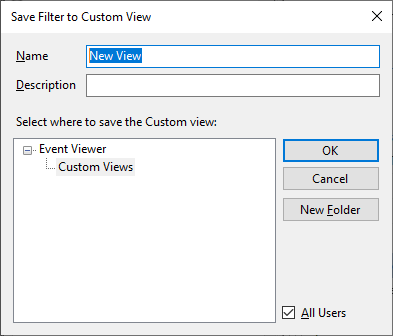
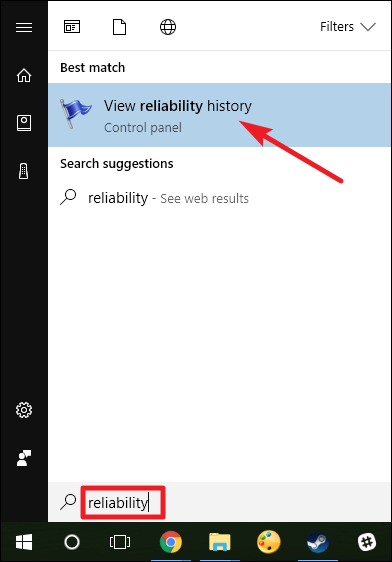
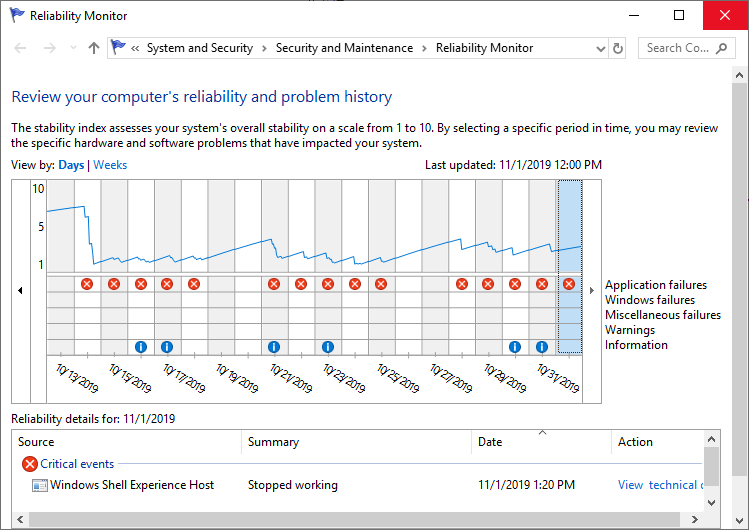
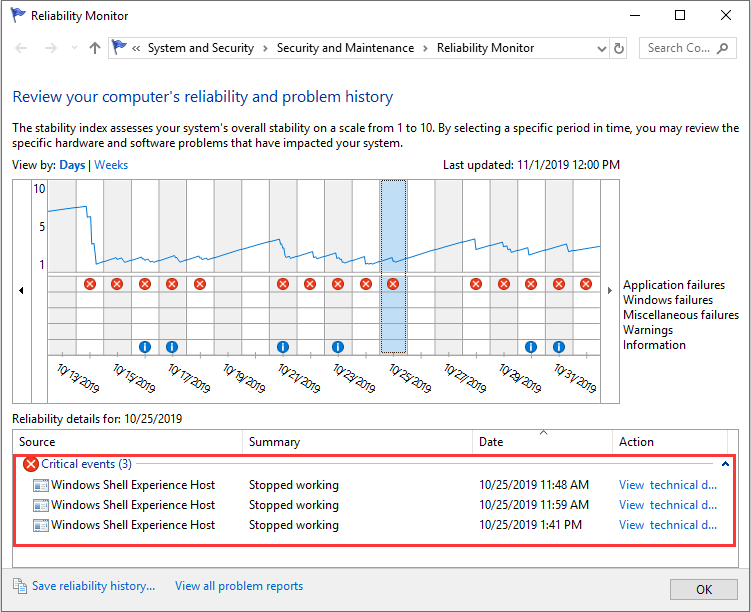
![[100 % ratkaistu] Kuinka korjata Error Printing -viesti Windows 10:ssä? [100 % ratkaistu] Kuinka korjata Error Printing -viesti Windows 10:ssä?](https://img2.luckytemplates.com/resources1/images2/image-9322-0408150406327.png)




![KORJAATTU: Tulostin on virhetilassa [HP, Canon, Epson, Zebra & Brother] KORJAATTU: Tulostin on virhetilassa [HP, Canon, Epson, Zebra & Brother]](https://img2.luckytemplates.com/resources1/images2/image-1874-0408150757336.png)

![Kuinka korjata Xbox-sovellus, joka ei avaudu Windows 10:ssä [PIKAOPAS] Kuinka korjata Xbox-sovellus, joka ei avaudu Windows 10:ssä [PIKAOPAS]](https://img2.luckytemplates.com/resources1/images2/image-7896-0408150400865.png)
